TeamViewer có an toàn không? Cách sử dụng và lưu ý khi dùng

Dùng TeamViewer có an toàn không? TeamViewer có miễn phí không? Mặc dù phần mềm này đã trở nên phổ biến, nhưng người dùng vẫn thắc mắc câu hỏi này. Bài viết này sẽ giúp bạn giải đáp một số nội dung cần thiết để bạn có thể yên tâm dùng an toàn và thật hiệu quả.
Phần mềm TeamViewer là gì?
TeamViewer là công cụ hỗ trợ làm việc từ xa không thể thiếu, giúp người dùng điều khiển máy tính của người khác dễ dàng. Giống như cầu nối không gian, TeamViewer giúp kết nối mọi máy tính, giúp bạn chia sẻ tài liệu, họp từ xa mọi lúc, mọi nơi. Với phần mềm này, vấn đề về khoảng cách địa lý không là mối bận tâm, bạn sẽ tối ưu hóa công việc và tiết kiệm được thời gian.

Bạn muốn tận dụng tối đa tính năng của TeamViewer nhưng chưa có một chiếc laptop phù hợp? Các mẫu laptop tại CellphoneS cấu hình mạnh mẽ, đáp ứng mọi yêu cầu khi sử dụng. Từ việc điều khiển máy tính từ xa, chia sẻ màn hình đến truyền file, tất cả đều sẽ dễ dàng hơn bao giờ hết.
[Product_Listing categoryid="380" propertyid="" customlink="https://cellphones.com.vn/laptop.html" title="Danh sách Laptop đang được quan tâm nhiều tại CellphoneS"]
Sử dụng TeamViewer có an toàn không?
Với khả năng điều khiển máy tính từ xa và truyền tệp tin một cách dễ dàng, TeamViewer đã trở thành công cụ khá quen thuộc. Mặc dù vậy, vẫn có người dùng bận tâm đến độ bảo mật. Thực tế, phần mềm tích hợp các công nghệ bảo mật giúp bảo vệ thông tin một cách tối đa.

Tuy nhiên, để đảm bảo an toàn, người dùng nên thường xuyên cập nhật phần mềm lên phiên bản mới nhất, chỉ chia sẻ thông tin với những người đáng tin cậy. Với những biện pháp bảo mật hàng đầu, bạn sẽ không còn bận tâm rằng TeamViewer có an toàn không.
Cách tải, cài đặt ứng dụng TeamViewer miễn phí
TeamViewer có miễn phí không? Với phiên bản miễn phí, bạn có thể dễ dàng sử dụng phần mềm kết nối và điều khiển từ cả máy tính hoặc điện thoại. Sau dây Sforum này sẽ hướng dẫn bạn từng bước cách tải TeamViewer một cách đơn giản với từng thiết bị.
Tải và cài đặt TeamViewer cho Mac miễn phí
Bạn thường xuyên phải làm việc từ xa hoặc cần truy cập vào dữ liệu quan trọng trên máy tính của mình? TeamViewer sẽ là trợ lý đắc lực của bạn. Với ứng dụng TeamViewer, khi có Internet bạn có thể dễ dàng điều khiển Macbook của mình từ bất kỳ thiết bị nào.
Bước 1: Tải và cài đặt TeamViewer cho máy Mac tại đây
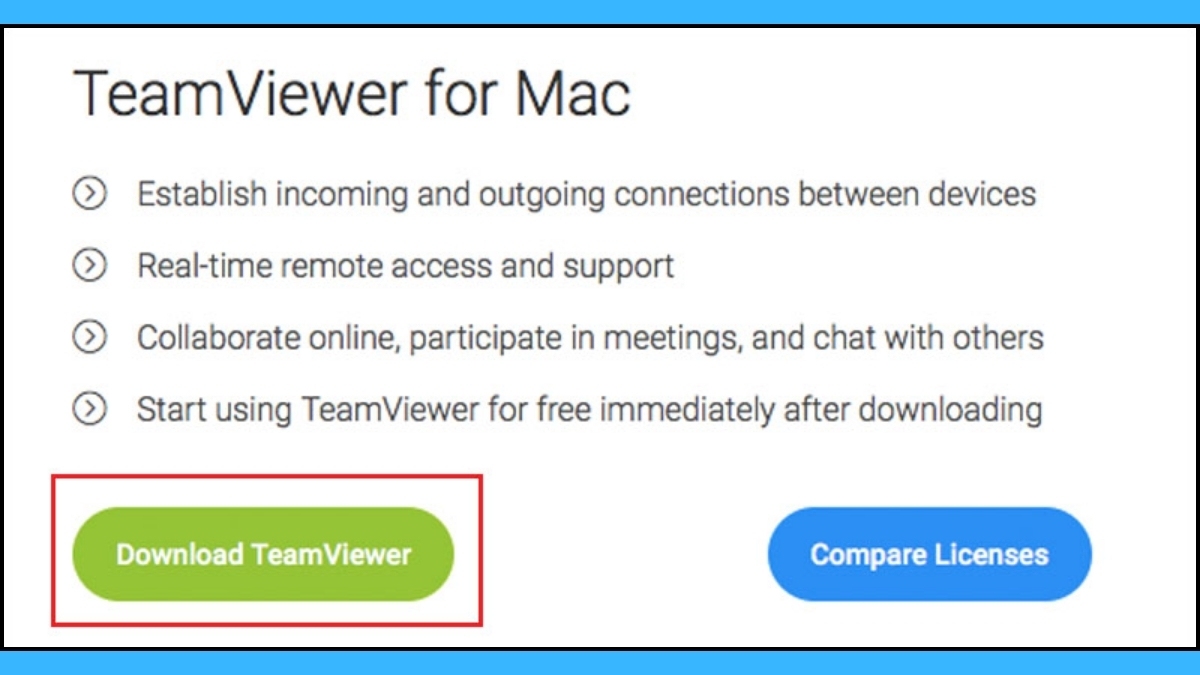
Bước 2: Mở tệp vừa tải về. Để cài đặt hãy chọn biểu tượng hiện trên màn hình.

Bước 3: Làm theo chỉ dẫn trên màn hình. Cuối cùng, nhấn Install.
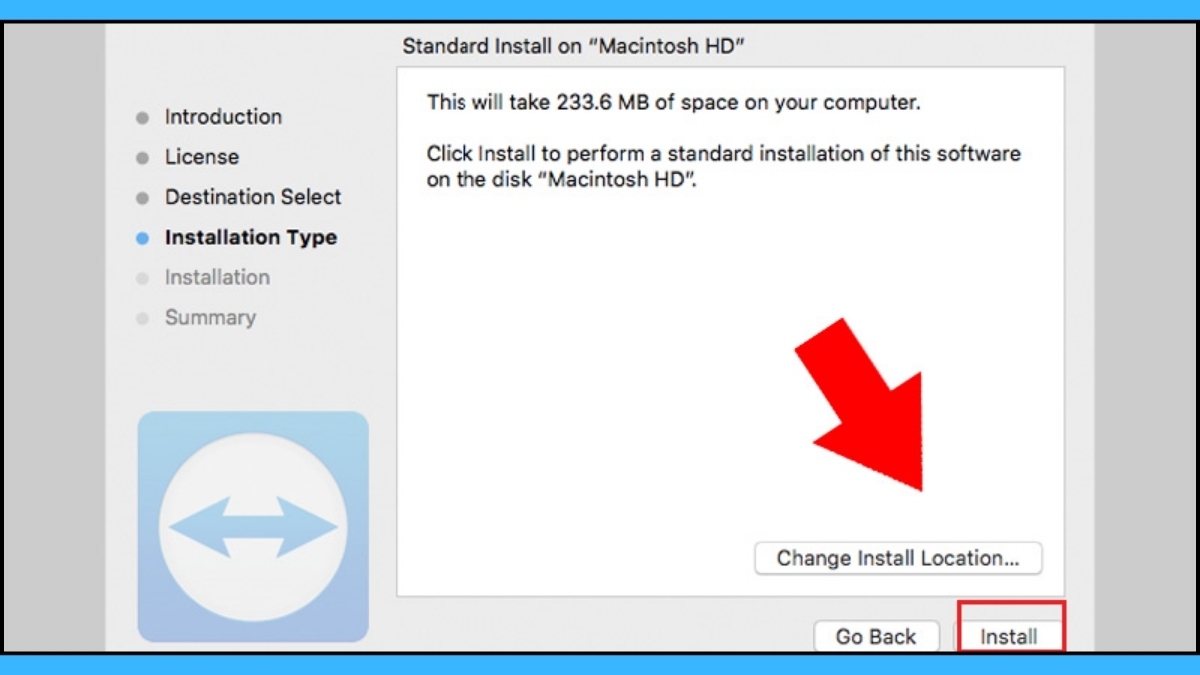
Tải và cài đặt TeamViewer cho Windows miễn phí
Bạn tự hỏi nếu dùng Windows thì Teamviewer có miễn phí không? Đừng lo lắng! Phần mềm vẫn khả dụng ngay trên phiên bản Windows này. Chỉ với vài bước đơn giản, bạn có thể tải TeamViewer trên máy tính của mình.
Bước 1: Tải TeamViewer cho Windows thông qua truy cập tại đây

Bước 2: Chọn tùy chọn cài đặt. Chọn Basic Installation, sau đó chọn Personal/Non-commercial use và nhấn Accept để tiếp tục.

Bước 3: Sau khi có thông báo hoàn tất, bạn có thể trải nghiệm TeamViewer.
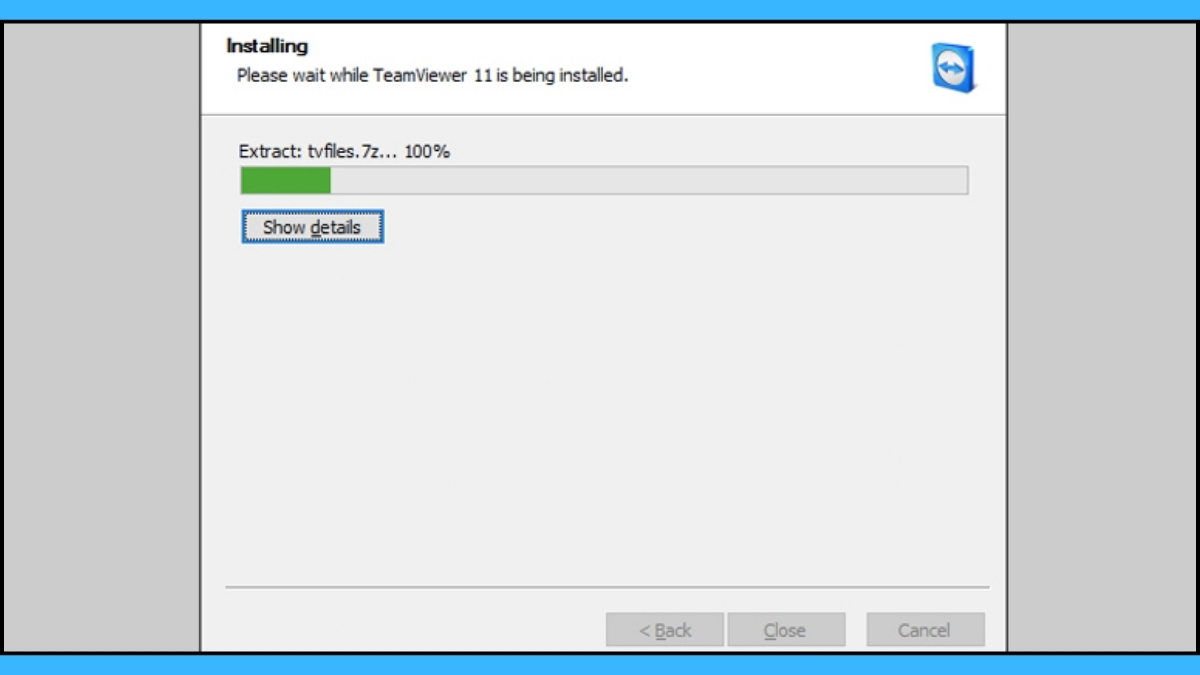
Tải và cài đặt TeamViewer cho điện thoại thông minh miễn phí
Bạn thường xuyên phải làm việc từ xa hoặc cần hỗ trợ kỹ thuật cho người thân, bạn bè? TeamViewer sẽ là trợ lý đắc lực của bạn. Với TeamViewer trên điện thoại, bạn sẽ dễ dàng kết nối với thiết bị khác bất kể vị trí nào. Hãy cùng tìm hiểu cách tải trên điện thoại sau đây.
Bước 1: Mở kho ứng dụng và tìm kiếm “TeamViewer”.
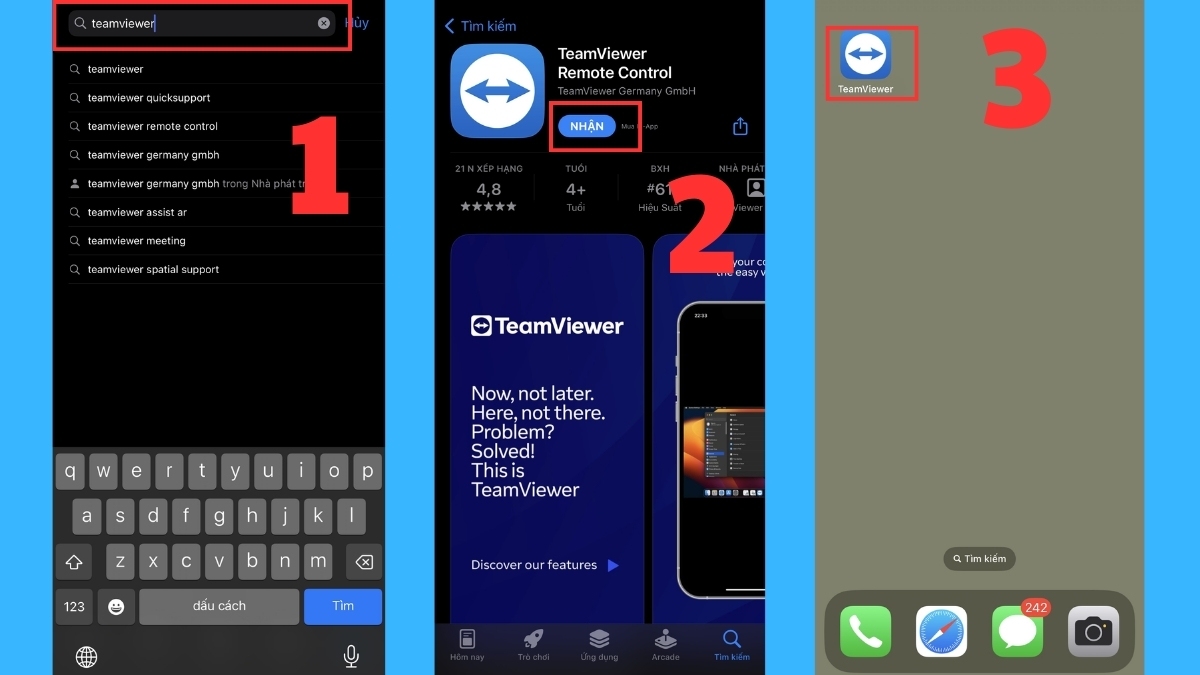
Bước 2: Chọn Nhận để tải và cài đặt TeamViewer trên thiết bị di động.
Bước 3: Nhấn vào TeamViewer mở ứng dụng.
Cách dùng ứng dụng TeamViewer đơn giản và an toàn
Nhiều người vẫn còn băn khoăn liệu thực sự việc sử dụng TeamViewer có an toàn không? Sau đây Sforum sẽ giúp bạn nắm chi tiết hơn về ứng dụng này để bạn tự tin sử dụng phần mềm này để kết nối.
- Tương thích: Cả hai thiết bị cần có TeamViewer. Phiên bản trên máy của bạn nên giống hoặc thấp hơn máy bạn muốn kết nối để đảm bảo hoạt động ổn định.
- ID và Mật khẩu: Mỗi máy tính chỉ sở hữu 1 ID kèm mật khẩu. Nội dung này khá quan trọng giúp người khác kết nối vào máy của bạn.
- Chia sẻ màn hình: Muốn cho người khác xem màn hình của mình, bạn chọn tùy chọn "Chia sẻ màn hình" và cung cấp ID, mật khẩu.
- Kết nối đến máy khác: Để điều khiển máy tính khác, điền ID máy đó vào ô "Partner ID" trên TeamViewer.
- Kết thúc phiên: Khi kết thúc công việc, bạn đóng ứng dụng hoặc chọn tùy chọn "Kết thúc phiên".

Một số lưu ý để sử dụng TeamViewer an toàn
Dùng TeamViewer có an toàn không? Điều này sẽ chịu ảnh hưởng một phần từ cách sử dụng của bạn. Để lưu trữ thông tin an toàn, bạn cần xem qua lưu ý sau:
- Theo dõi màn hình: Khi kết nối với người dùng khác, họ sẽ có khả năng điều khiển thiết bị của bạn. Tất cả thao tác của họ sẽ hiển thị trên màn hình, vì vậy hãy theo dõi để đảm bảo không có hành động nào gây nguy hiểm cho dữ liệu của bạn.
- Đóng ứng dụng khi không cần thiết: Sau khi hoàn thành công việc, hãy tắt ngay TeamViewer. Nếu để mở, người khác vẫn có khả năng truy cập và thao tác trên thiết bị.
- Cập nhật TeamViewer thường xuyên: Thường xuyên cập nhật hoặc gỡ cài đặt và tải lại TeamViewer sẽ giúp bạn nhận được các tính năng bảo mật mới nhất cho phần mềm.
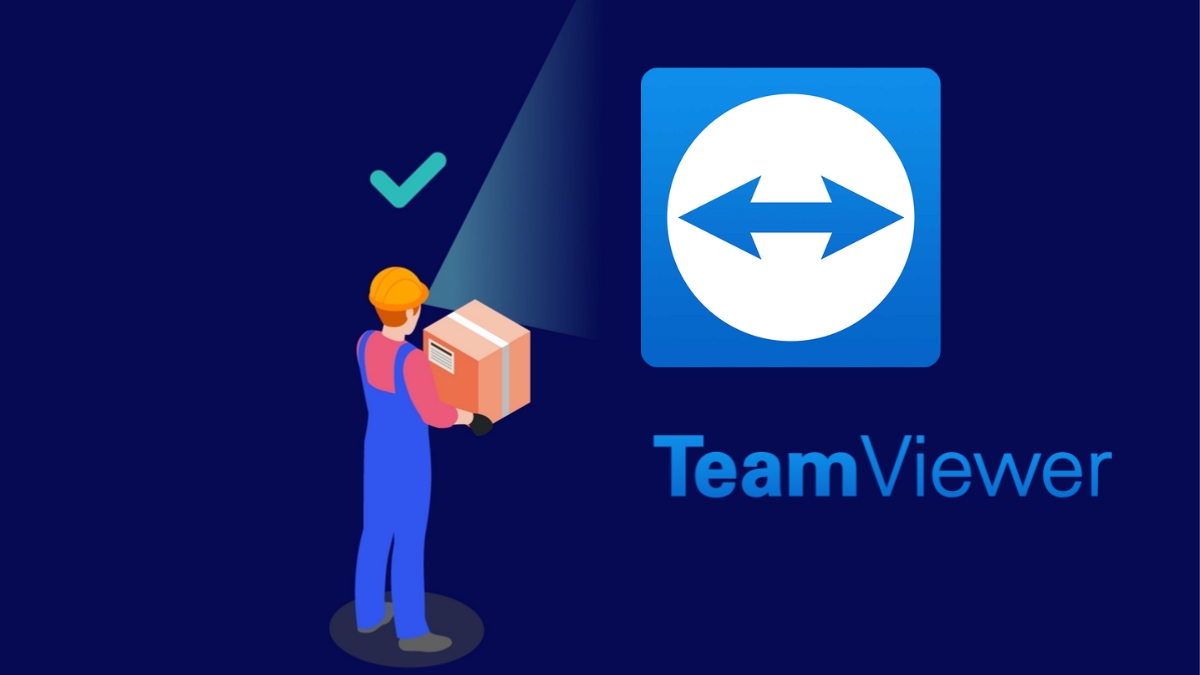
Như vậy, bạn biết được câu trả lời cho câu hỏi dùng TeamViewer có an toàn, miễn phí không? Bạn có thể khám phá mọi tính năng của TeamViewer mà không cần phải trả phí. Hãy tận dụng tối đa những lợi ích mà nó này mang lại để nâng cao hiệu quả công việc và học tập của mình.




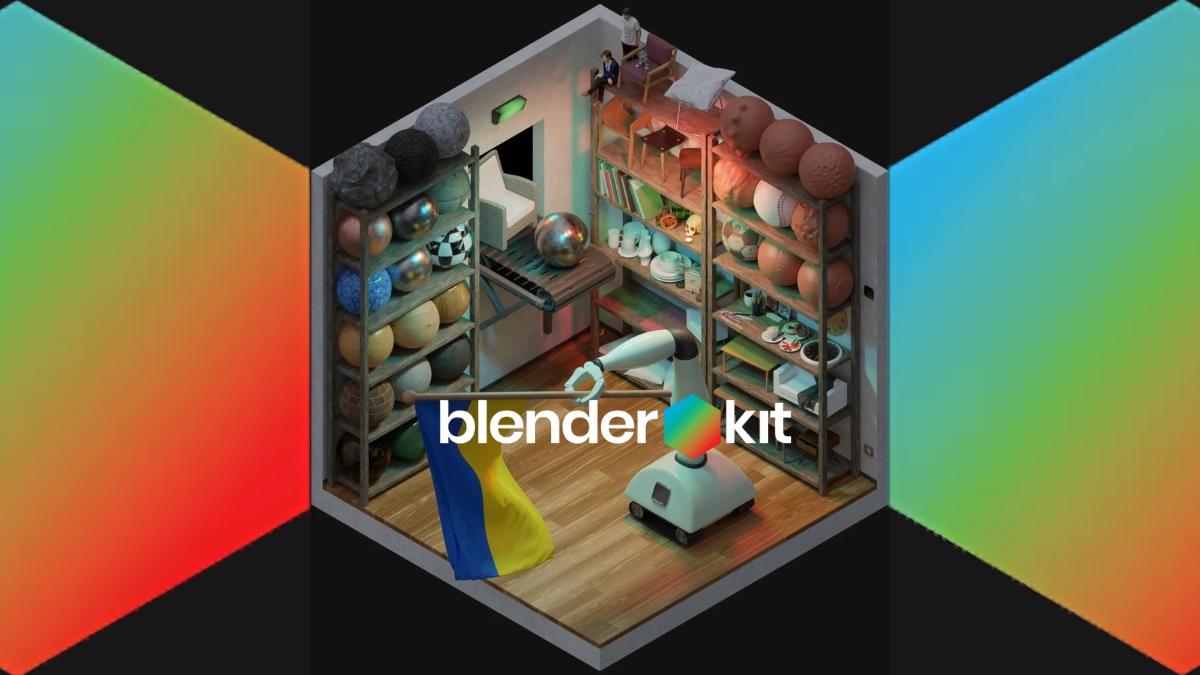



Bình luận (0)